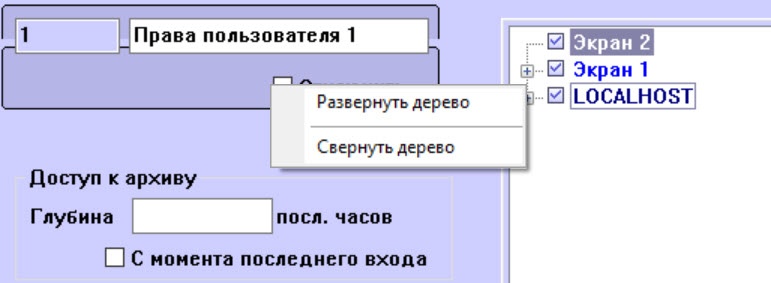Перейти в хранилище документации
Обратиться в техническую поддержку![]()
Если Оператору был дан доступ к одной или нескольким вкладкам диалогового окна Настройка системы, Оператору автоматически предоставляются права на администрирование (а также управление и мониторинг) всех объектов, размещаемых на данной вкладке.
Право на использование функций управления дает возможность использования интерфейсных кнопок, команд из меню и прочих средств управления объектами, для которых предусмотрено использование данных функций (видеокамерами, микрофонами, телеметрией, протоколом событий и т.д.). Помимо общего ограничения на управление объектом можно установить ограничение на выполнение отдельных команд – см. Ограничение прав на отправку команд (реакций).
Использование функций мониторинга ограничивается возможностью просмотра (визуального мониторинга) Оператором интерфейсных объектов (т.е. пользовательских экранов, панели долговременного архива, видеоизображений, поступающих с видеокамер, индикаторов микрофонов в Окнах видеонаблюдения и т.д.).
По умолчанию Оператору полностью разрешено использование функций администрирования, управления и мониторинга на всех объектах, для которых эти функции есть. Можно запретить Оператору администрирование одного или нескольких объектов, ограничить перечень доступных функций управления объектами, а также ограничить возможности по мониторингу.
Примечание.
Если в системе не задан пароль администратора (см. Регистрация пароля Администратора) и не установлено разрешение на доступ к соответствующим вкладкам диалогового окна Настройка системы (см. Ограничение доступа к вкладкам диалогового окна Настройка системы), то ограничение прав на конфигурирование объектов описанным ниже способом не будет работать.
Чтобы ограничить доступ Оператора к функциям администрирования, управления и мониторинга объектов ПК Интеллект, необходимо выполнить следующие действия:
В дереве объектов, расположенном ниже кнопки Права пользователя, выбрать одноименный объект, соответствующий учетной записи Оператора и подлежащий редактированию его статуса (2).
В правой части окна Настройка системы отобразится панель настройки объекта Права пользователя.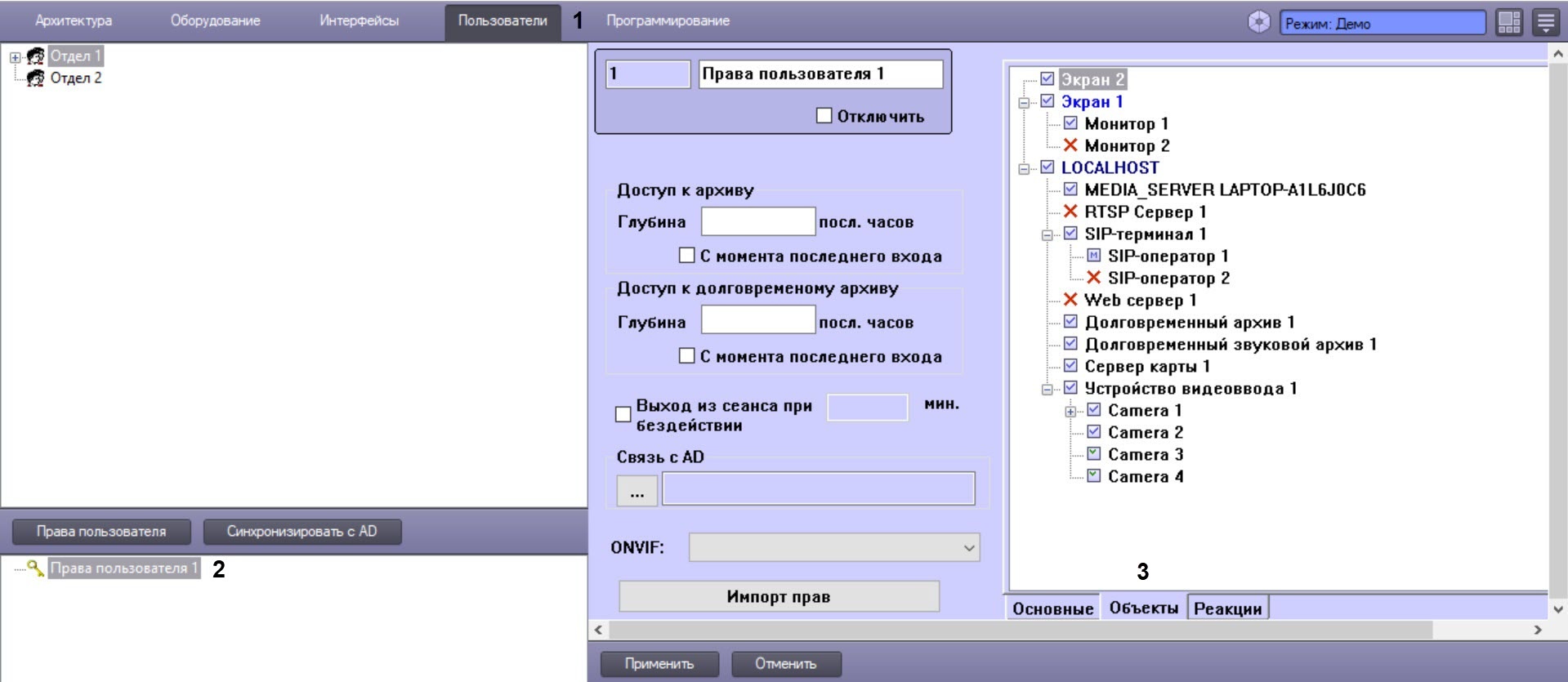
Перейти на вкладку Объекты (3). Дерево объектов в ней соответствует правам и полномочиям зарегистрированного при запуске ПК Интеллект пользователя. В дереве объектов слева от каждого объекта располагается поле, которое можно редактировать – в нём настраиваются права Оператора на доступ к администрированию, управлению, мониторингу системных объектов. Наименования значков соответствуют наименованиям объектов, администрирование, управление и мониторинг которых могут быть доступны Оператору при соответствующих правах и полномочиях. Соответствие типа значка правам Оператора приведено в таблице:
Тип значка | Права на администрирование объекта | Права на управление объектом | Права на мониторинг объекта |
Флажок серого цвета | Да | Да | Да |
Флажок зеленого цвета | Нет | Да | Да |
Значок М | Нет | Нет | Да |
Значок х | Нет | Нет | Нет |
Примечание.
Права на доступ к функциям администрирования, управления, мониторинга интерфейсных объектов зависят от прав на объекты Компьютер. Права на объект Компьютер имеют более высокий приоритет. Например, если права пользователя допускают администрирование объекта Экран, но запрещают администрирование объекта Компьютер, которому назначен этот Экран, то пользователь, вошедший в систему на запрещенном к администрированию компьютере, не сможет администрировать объект Экран (см. также Распределение экранов по Рабочим местам мониторинга).
При настройке прав Операторов доступны горячие клавиши управления деревом объектов с клавиатуры:
Клавиша | Выполняемая функция |
+ | Выдача полных прав на выделенный объект (установка флажка серого цвета) |
- | Запрет на выделенный объект (установка красного креста) |
Пробел | Последовательное изменение прав на выбранный объект в сторону увеличения (запрет-мониторинг-управление-администрирование и далее циклически) |
Стрелки влево и вправо | Развернуть/свернуть выбранную ветку дерева |
/ | Полностью свернуть выбранную ветку дерева |
* | Полностью развернуть выбранную ветку дерева |
| Shift + / | Полностью свернуть все ветви дерева объектов. Данный вид будет сохранен для текущего пользователя даже после перезагрузки ПК Интеллект |
| Shift + * | Полностью развернуть все ветви дерева объектов. Данный вид будет сохранен для текущего пользователя даже после перезагрузки ПК Интеллект |
При клике правой клавишей мыши по объекту в дереве объектов также доступны функции развернуть и свернуть дерево (см. Функция Развернуть дерево и Функция Свернуть дерево).